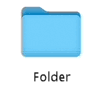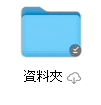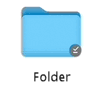在macOS 12.1 Monterey“ 及更新版本上,macOS 和OneDrive執行新的檔案隨選體驗。
無論您使用哪種雲端服務,macOS 同步圖示現在看起來都一樣,而macOS行為對您而言可能不太適合,因此以下是一些實用的秘訣:
無法視需要關閉檔案
從macOS 12.1,檔案隨選是macOS的一部分,無法關閉。 如果您在離線時需要將檔案標示為 [永遠保留在此裝置上],您仍然可以將它們標示為 [永遠保留在此裝置上 ]。
永遠保持在此裝置上無法運作
當您將檔案標示為「永遠保留在此裝置上」時,雲端圖示可能會保留。 以下是離線檔案或資料夾的不同條件。
本機可用的檔案或資料夾 此檔案或資料夾一律可供使用。 這是 (下載的僅限在線檔案,而不是標示為 [永遠保留在此裝置上] ) 。
僅限在線存取的檔案或資料夾 只有當您在在線並登入 OneDrive時,才能存取此檔案或資料夾。
未開啟的離線雲端檔案或資料夾 此檔案或資料夾一律可供使用。 雲端和「永遠可用」圖示都會顯示。
已開啟離端檔案或資料夾 此檔案或資料夾一律可用且已開啟。 開啟之後,雲端圖示就會消失。
[永遠保留在此裝置上] 檔案大小顯示為零位元組
如果您在檢視檔案、資料夾或磁碟驅動器內容時看到 [磁碟大小] 和 [大小] 之間有差異,請參閱 OneDrive 磁碟空間與檔案大小不相符。
[自動儲存] 無法運作
如果您找不到您的檔案,請閱讀macOS上的 OneDrive 遺失檔案和自動儲存問題。
OneDrive 無法啟動和其他錯誤訊息
如果您是從較舊版本升級至 macOS 12.1,OneDrive 需要移轉檔案隨選體驗,並會為您自動進行。
如果此程序失敗,您可能會收到錯誤訊息。 以下範例說明該訊息的內容,以及如何修正問題。
關閉並重新開啟 OneDrive,然後重新啟動電腦。
此錯誤表示移轉失敗,因為系統元件失敗。 重新啟動Mac,然後再次嘗試啟動 OneDrive 。 如果您仍然收到錯誤訊息,請確定您已更新為最新的 macOS 版本。
如果您是在 Apple 檔案系統 (APFS) 以外的檔案系統上執行 OneDrive ,就會顯示此錯誤。 macOS 12.1 或更新版本僅支援APFS。 您無法在 HFS+上執行 OneDrive 。
將 OneDrive 的檔案系統轉換為APFS。 您可以使用磁碟公用程式執行此轉換。 轉換檔案系統之後,請重新啟動 OneDrive。
如果您的 OneDrive 資料夾已鎖定,或您沒有寫入許可權,就會顯示這個錯誤。 請確定該資料夾已解除鎖定,且完全可供您寫入。 然後重新啟動 OneDrive。
此錯誤表示移轉失敗,因為系統元件。 重新啟動Mac,然後再次嘗試啟動 OneDrive 。 如果您仍然收到錯誤訊息,請確定您已更新最新的macOS版本。
如果您先前使用檔案隨選並已升級至macOS 12.1,且移轉失敗的原因不是如本檔先前所述,就會顯示此錯誤。
若要修正此問題,您必須重設 OneDrive。
警告: 重設 OneDrive 將會移除所有本機內容。 未同步處理至雲端的任何專案都可能會遺失。
若要重設 OneDrive:
-
開啟 Finder 並流覽至 [ 應用程式] 資料夾。
-
以滑鼠右鍵按兩下 OneDrive 應用程式,然後選取 [顯示套件內容]。
-
移至 [資源] > [內容]。
-
按兩下以執行 ResetOneDriveAppStandalone.command。
-
視您的 OneDrive版本而定,命令可能是 ResetOneDriveApp.command。
-
-
啟動 OneDrive並再次設定。
另請參閱
需要更多協助嗎?
|
|
請連絡客戶服務 以解決有關 Microsoft 帳戶和訂閱的問題,請造訪 [帳戶與帳單說明]。 如需技術支援,請移至連絡 Microsoft 支援服務,輸入您的問題,然後選取 [取得協助]。 如果您仍需要協助,請搖晃您的行動裝置,然後選取[回報問題]。 |